Prendendo le curve di Photoshop oltre le luci e le ombre
Photoshop's Curves è un controllo flessibile in grado di illuminare o scurire le parti di un livello in base alla luminosità del livello.
La modifica dei toni in un'immagine (non solo grigi e non sempre foto) può fare di più che correggere luci e ombre.
Le curve possono essere utilizzate per modificare foto, maschere, grafica e persino tonalità. Ma usarlo richiede un po 'di know-how e immaginazione.
Continua a leggere per ulteriori dettagli su quali sono le curve di Photoshop e su come usarli correttamente per i tuoi progetti.
Come al solito, sentitevi liberi di lasciarci i vostri commenti alla fine di questo post.
Effettuare le regolazioni tonali
Le curve si trovano nella parte superiore del menu Immagine → Regolazioni. Il suo uso più ovvio è quello di regolare il contrasto in un'immagine, ed è abbastanza intuitivo che la maggior parte degli utenti ha bisogno di studiarlo solo per un minuto circa prima di accedervi.
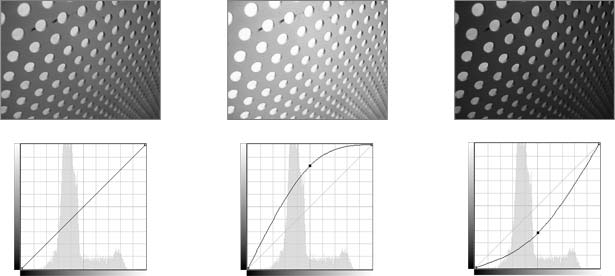
Sopra: trascinare un punto sulla linea della curva verso l'alto per rendere l'immagine più luminosa e più scura per renderla più scura. Ma cosa significa?
Curves utilizza una griglia che mostra prima e dopo . L'asse orizzontale indica i toni originali e l'asse verticale indica come cambieranno. Una linea diagonale taglia in due la griglia. Trascinando i punti lontano dalla linea diagonale si illuminano o si scuriscono le luci e le ombre a seconda di dove avviene il cambiamento.
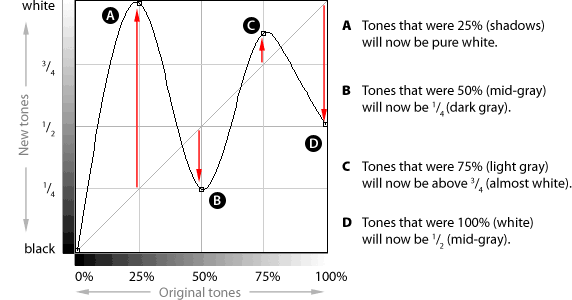
Sopra, la curva trasforma le ombre in luci brillanti, i toni intermedi dei melmosi e trasforma il punto bianco originale in grigio medio. Più la curva si allontana dalla linea diagonale, più estremo sarà il cambiamento. Significa anche che l'angolo della curva cambia il contrasto dell'immagine in un determinato intervallo di toni.
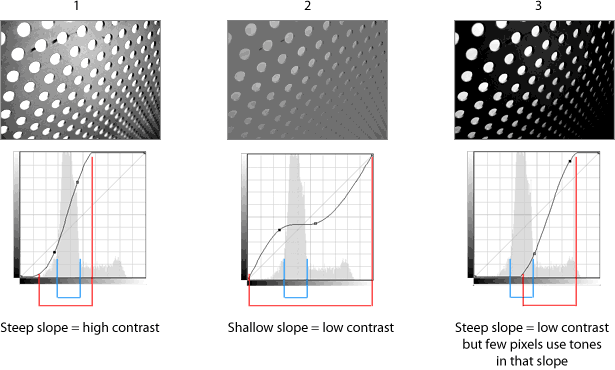
Sopra, il blu indica quali toni usano la maggior parte dei pixel. Il rosso indica la pendenza.
- La maggior parte dei toni sono a sinistra del grigio medio, quindi creare un angolo ripido in quell'area darebbe maggior contrasto all'immagine.
- L'opposto, dando ai toni medi una pendenza piatta, abbassa il contrasto.
- Creare un ripido pendio lontano dai toni popolari crea un contrasto estremo: molte ombre, alcuni punti salienti e pochi mezzi toni.
Scegli le tonalità da cambiare con le curve
A differenza dei Livelli, Curve consente di modificare un intervallo di toni selezionato. Non solo le ombre, i toni medi e le luci possono essere cambiati, ma possono essere modificati indipendentemente.
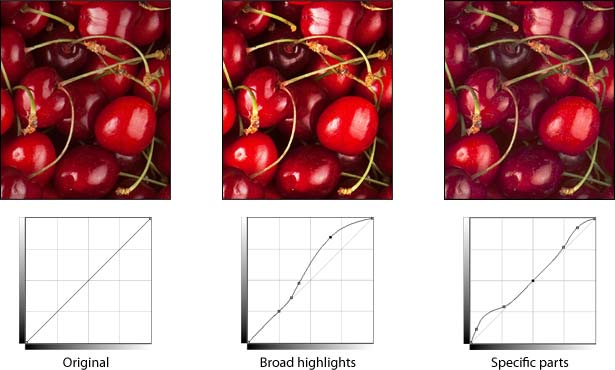
Due variazioni nella foto in alto mostrano come le curve possono influenzare le diverse aree. Nella foto centrale, i pixel più luminosi del 50% sono tutti illuminati. Ma solo le luci più alte e le ombre più scure sono illuminate nell'immagine più a destra.
Per aggiungere un punto alla linea Curve, fai semplicemente clic sulla linea. Per rimuovere un punto, trascinalo fuori dalla griglia.
Il controllo Curve non è limitato alle foto. Ad esempio, il logo sottostante ha una trama sottile, ma cosa succede se "sottile" non è l'aspetto giusto?
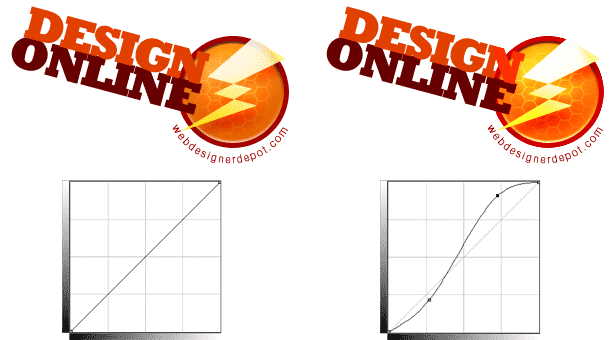
Sopra, un cambiamento in Curves fa emergere la trama nel disco e amplifica la lucentezza sul bullone. Sapere che Curves può essere utilizzato oltre i toni di fissaggio e può essere utilizzato nelle foto è il primo passo per coglierne le funzionalità nascoste.
Giocare con il colore
Il controllo Curves nasconde molte funzionalità in bella vista. Una di queste è la capacità di correggere il colore (o di elaborare trasversalmente) qualsiasi immagine digitale.
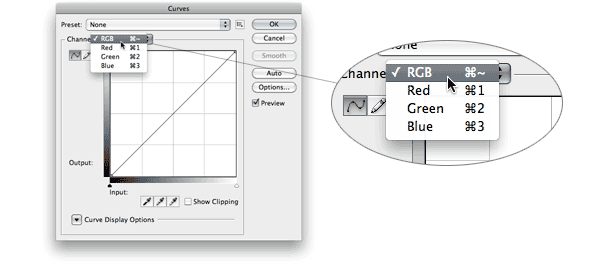
Sopra: con un menu a discesa sopra la griglia, l'utente può modificare un canale (rosso, verde o blu nelle immagini RGB) alla volta.
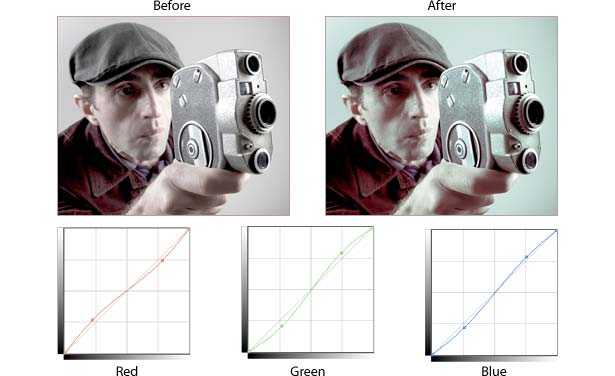
Alla foto sopra è stata data una dominante di colore riscaldando le sue ombre e raffreddando i suoi riflessi. Nello specifico, il rosso viene rimosso dalle ombre ma aggiunto alle alte luci e viceversa per il blu e il verde.
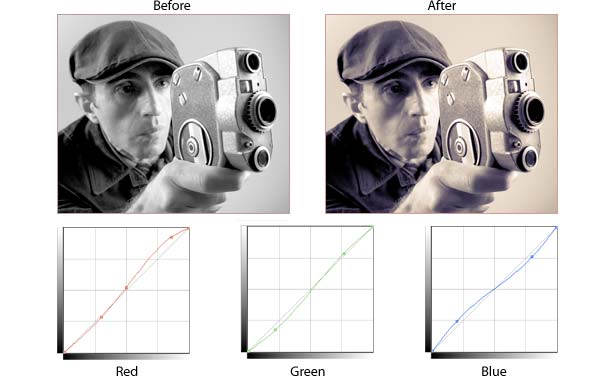
Una versione in scala di grigi della stessa foto diventa un duotone quando usiamo Curve per regolare i suoi canali. Sopra, rosso e verde in più scaldano le alte luci e i mezzitoni, mentre le ombre assumono una sfumatura bluastra. Nelle curve, i canali spesso non richiedono modifiche sostanziali per alterare drasticamente un'immagine.
Migliorare le selezioni
Le selezioni e le maschere in Photoshop non sono semplicemente funzioni on-or-off, ma piuttosto un intervallo di valori, proprio come una sfumatura. E le maschere, come i gradienti, possono essere manipolate con Curve.
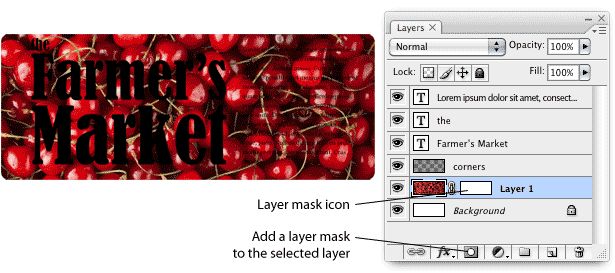
Vogliamo schermare l'immagine rossa dietro il testo nero ma lasciare i dettagli ai bordi. Iniziamo aggiungendo una maschera alla foto con il livello (sopra). Una maschera di livello controlla l'opacità del livello senza cancellare i suoi pixel.
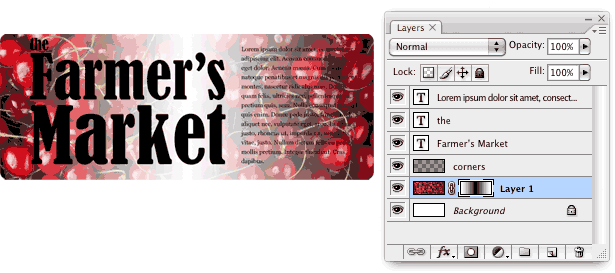
Con una sfumatura riflessa, la maschera nasconde il centro della foto. Nei termini della maschera di livello, la luce significa più visibile e l'oscurità significa meno visibile.
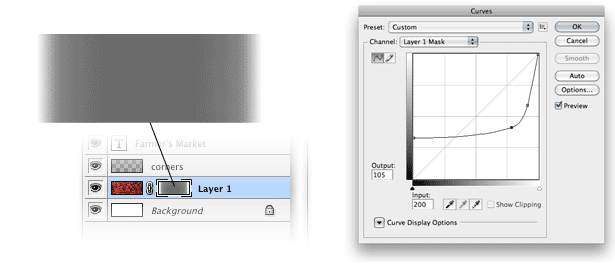
Facciamo il gradiente "superficiale" usando Curve. Se le aree bianche di una maschera sono visibili e le aree nere sono invisibili, allora il grigio è in qualche modo nascosto.
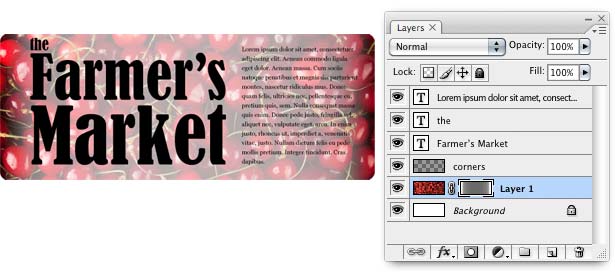
Il risultato (sopra) è una foto che viene schermata dietro il testo ma ancora visibile ai bordi. Tuttavia, il testo è ancora difficile da leggere.
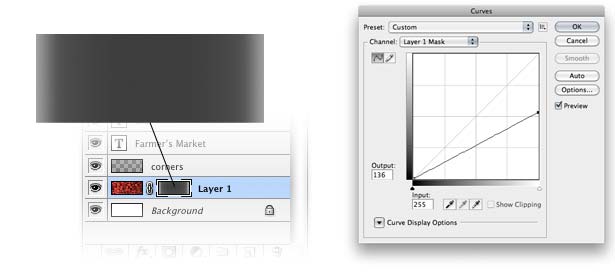
Ogni volta che Curves si apre, guarda di nuovo la maschera. Sopra, abbassiamo il punto bianco per rendere la maschera più scura e quindi meno visibile.
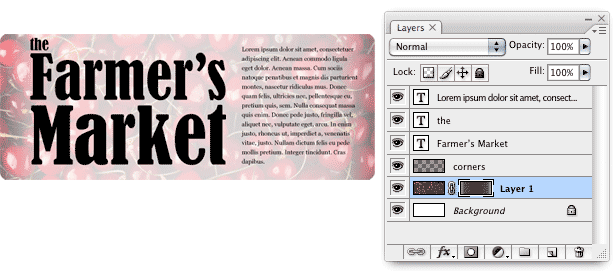
Il risultato è una foto delicatamente schermata che sfuma nel testo (sopra).
I segreti del controllo delle curve
Le curve sono piene di scorciatoie e funzioni nascoste. Ecco alcuni suggerimenti utili:
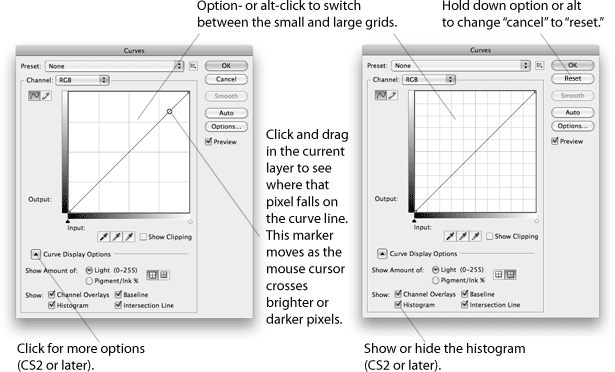
Tuttavia, i fondamentali non sono cambiati da quando Photoshop 1.0 è arrivato sulla scena. Molte possibilità derivano da questo semplice controllo.
Scritto esclusivamente per il Webdesigner Depot di Ben Gremillion. Ben è un scrittore e designer freelance chi risolve i problemi di comunicazione con un design migliore.
Usi le curve di Photoshop nei tuoi progetti? Per cosa e come influiscono sul tuo design?